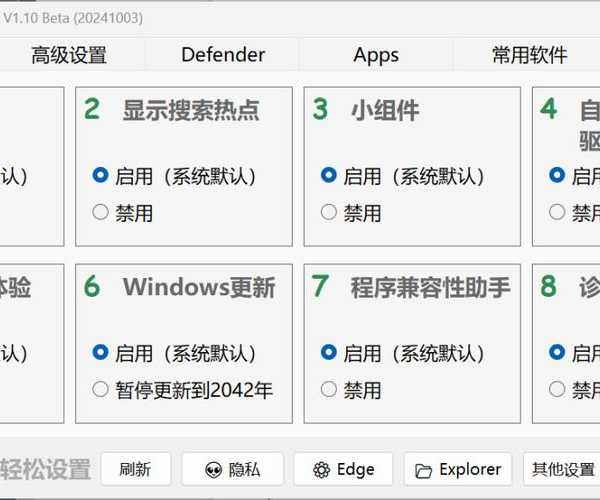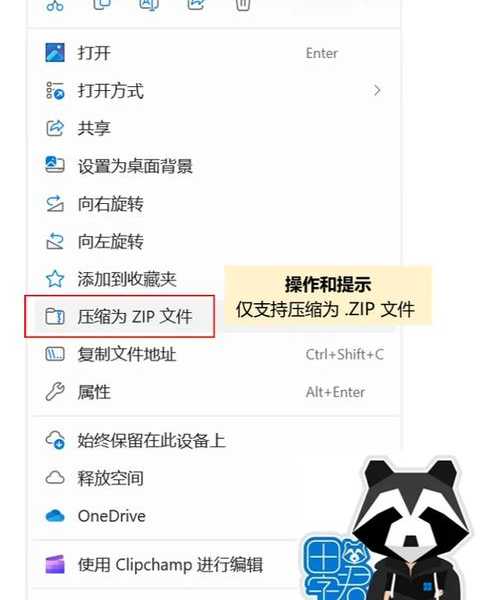别再被卡顿困扰!Windows11怎么优化系统性能,让老电脑也能飞起来
前言:你的Windows11是不是也越用越慢?
你是不是也有这样的经历:新装的Windows11用着挺流畅,结果几个月后就变得卡顿不堪?
作为一个常年和电脑打交道的技术博主,我完全理解这种烦恼。
今天我就来分享几个实用的技巧,告诉你Windows11怎么优化才能恢复如初的流畅体验。
Windows11怎么优化启动速度
禁用不必要的启动项
每次开机都要等上好几分钟?这可能是启动项太多惹的祸。
Windows11怎么查看和管理启动项:- 按Ctrl+Shift+Esc打开任务管理器
- 点击"启动应用"标签
- 右键禁用那些不需要开机自启的程序
- 重点关注那些"高影响"的应用
记住,像云盘同步、聊天工具这类不急需的软件,完全可以手动开启。
调整电源计划为高性能
如果你用的是台式机或者插着电源的笔记本,切换到高性能模式能明显提升响应速度。
操作步骤:- 在搜索框输入"电源计划"
- 选择"编辑电源计划"
- 点击"显示附加计划"
- 选择"高性能"
Windows11怎么清理磁盘空间
使用存储感知功能
Windows11自带的存储感知真是个宝藏功能,可惜很多人都没发现。
Windows11怎么设置自动清理:- 进入设置 > 系统 > 存储
- 开启"存储感知"
- 配置自动清理规则
- 设置临时文件的清理频率
我建议设置为每周清理一次,这样既能保持系统清爽,又不会影响正常使用。
手动清理系统文件
有时候自动清理还不够彻底,这时候就需要手动介入。
深度清理步骤:- 搜索"磁盘清理"
- 选择系统盘(通常是C盘)
- 点击"清理系统文件"
- 勾选所有可清理的项目
- 特别是"以前的Windows安装"会占用大量空间
Windows11怎么优化视觉效果
调整视觉特效设置
华丽的动画效果虽然好看,但对性能要求也更高。
Windows11怎么平衡美观和性能:- 右键"此电脑"选择"属性"
- 点击"高级系统设置"
- 在"性能"区域点击"设置"
- 选择"调整为最佳性能"
- 或者手动保留一些重要的视觉效果
对于配置较低的电脑,我建议直接选择最佳性能,速度提升会非常明显。
Windows11怎么管理后台进程
识别资源占用大户
按Ctrl+Shift+Esc打开任务管理器,点击"CPU"或"内存"列进行排序。
你会发现有些程序在后台默默消耗大量资源。
| 进程名称 | 常见占用 | 处理建议 |
|---|
| RuntimeBroker | 内存10-50MB | 正常系统进程,无需处理 |
| 某些更新服务 | CPU持续高占用 | 可暂时结束,但会自动重启 |
Windows11怎么更新驱动
使用设备管理器更新
过时的驱动程序是导致系统卡顿的常见原因。
Windows11怎么检查驱动更新:- 右键开始菜单选择"设备管理器"
- 展开各个设备类别
- 右键选择"更新驱动程序"
- 特别是显卡和芯片组驱动要保持最新
访问硬件官网下载
有时候Windows自动更新的驱动不是最新版本。
我建议直接去硬件厂商官网下载最新的驱动程序。
实用工具推荐
Windows自带的优化工具
其实Windows系统本身就提供了很多实用的优化工具:
- 磁盘碎片整理(对机械硬盘有效)
- 系统文件检查器(sfc /scannow)
- 性能监视器
- 资源监视器
这些工具都能帮助你更好地了解Windows11怎么保持最佳状态。
总结:养成好的使用习惯
通过上面的方法,相信你已经知道Windows11怎么优化系统性能了。
不过最重要的还是养成良好的使用习惯:
- 定期清理不需要的文件和程序
- 避免安装来历不明的软件
- 及时更新系统和驱动程序
- 定期进行磁盘检查和优化
记住,Windows11怎么优化是个持续的过程,不是一劳永逸的。
希望这些技巧能帮助你的电脑重获新生!
如果遇到其他Windows11怎么优化的问题,欢迎在评论区留言讨论。